Community-Firmware benutzen
Nach dem Start siehst Du den Hauptbildschirm der Community-Firmware mit seinen runden App-Icons:

Die schwarze Statusleiste am oberen Rand zeigt die aktuelle Zeit und einige Symbole mit Systeminformationen. Antippen der Statusleiste klappt ein Info-Feld mit mehr Details aus:
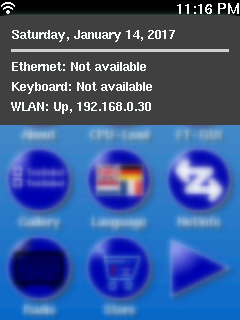
Tippen auf den unscharfen Bereich unter den Detail-Informationen bringt Dich zurück zum Hauptsbildschirm.
Wenn mehr als neun Apps auf dem TXT installiert sind, kannst Du durch Antippen der dreieckigen Icons rechts unten bzw. links oben durch die installierten Apps blättern.
Und schließlich kannst Du durch Antippen eines der runden App-Icons die zugehörige App starten — in diesem Beispiel die “About”-App, die ein paar Informationen über die Community-Firmware anzeigt:

Einige Apps — darunter die “About”-App — stellen zusätzliche Optionen zur Verfügung, die über das “Drei-Balken-Symbol” links in der Titelzeile erreichbar sind:
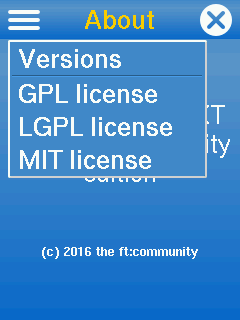
Mit dem “x” rechts in der Titelzeile oder mit einem kurzen Druck (eine Sekunde oder kürzer) auf den blau leuchtenden “ON/OFF”-Schalter des TXT beendest Du die App und kommst zum Hauptbildschirm zurück.
Ein längerer Druck (zwei Sekunden oder mehr) auf den “ON/OFF”-Schalter fährt den TXT herunter und schaltet ihn ab.
Verbindung mit einem WLAN
Mit der “WiFi”-App kannst Du den TXT mit einem bestehenden WLAN-Netzwerk verbinden.
Die Netzwerkeinstellungen werden auf der SD-Karte gespeichert, und der TXT verbindet sich beim nächsten Start automatisch wieder mit dem Netzwerk, wenn es in Reichweite ist.
Eine bestehende WLAN-Verbindung wird durch ein kleines WLAN-Signal-Symbol in der Statusleiste des Hauptbildschirms angezeigt.
Zugriff auf das Web-Interface
Die Community-Firmware stellt ein Web-Interface zur Verfügung, mit der man im Browser die auf dem TXT installierten Apps starten und verwalten kann. Um auf das Web-Interface zuzugreifen, gibst Du http://<ip-addresse> in die Addresszeile des Browsers ein. Dabei ist <ip-addresse> die IP-Adresse Deines TXT. Die IP-Addresse wird angezeigt, wenn Du die Statuszeile des Hauptbildschirms antippst.
Im Beispiel oben ist die IP-Addresse 192.168.0.30, d.h. Du würdest im Browser http://192.168.0.30 eingeben um das Web-Interface zu starten. Achtung: dein TXT hat höchst wahrscheinlich eine andere IP-Addresse.